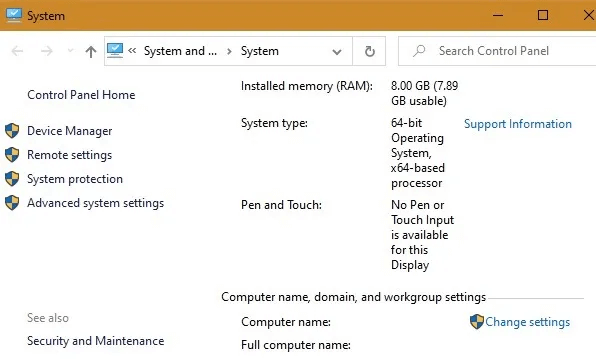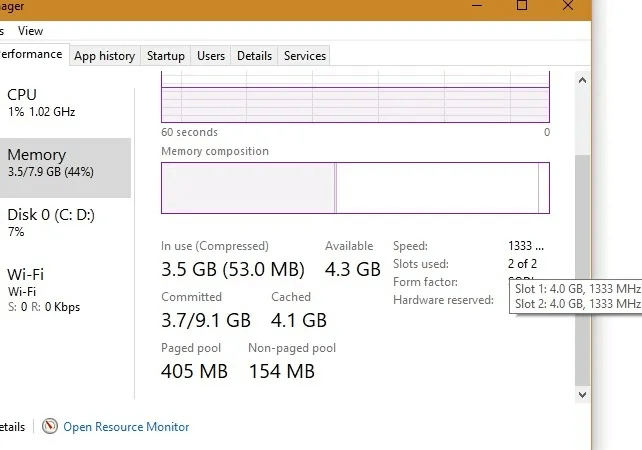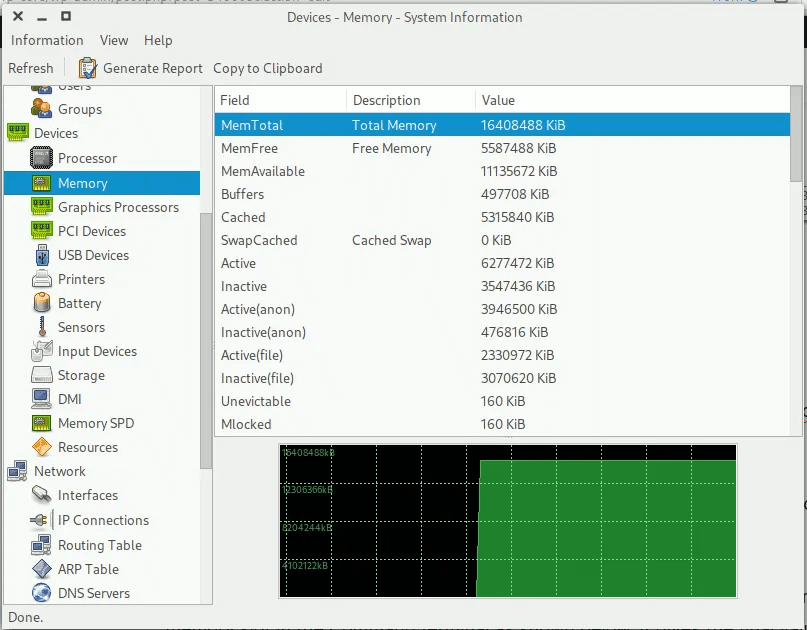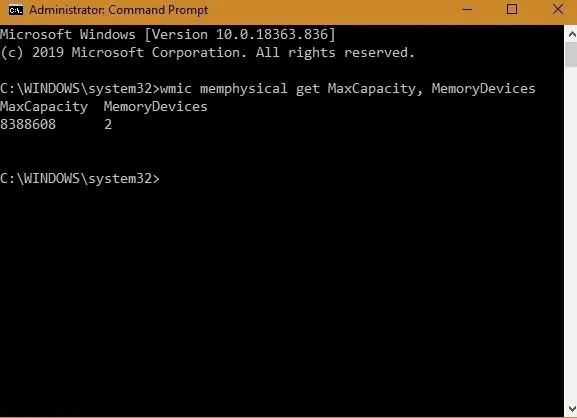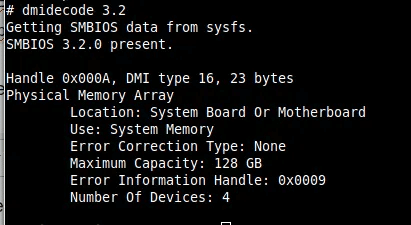So ermitteln Sie die maximale RAM-Menge für Ihren Computer
Beim Kauf eines neuen Desktop- oder Laptop-Computers ist es am besten, zuerst ein günstigeres Modell zu kaufen und den Arbeitsspeicher später auf seine maximale Leistung aufzurüsten. Die Frage ist, wie viel RAM kann Ihr Computer aufnehmen? Ist es schon ausgereizt oder gibt es noch Platz für ein Upgrade? Befolgen Sie diese leicht verständliche Anleitung, um herauszufinden, wie viel RAM Ihr Computer derzeit hat und wie viel RAM er maximal unterstützt.
 Finden Sie heraus, wie viel RAM Ihr Computer hat
Finden Sie heraus, wie viel RAM Ihr Computer hat
Es ist sehr einfach, die Größe des Arbeitsspeichers in Ihrem Computer herauszufinden. In Windows 10 können Sie über eine Tastenkombination sehen, welcher Arbeitsspeicher installiert ist Sieg + PAUSE. Dies wird auch den Namen des Prozessors und den Typ des Betriebssystems liefern (32-Bit oder 64-Bit).
Danach verwenden Strg + Umschalt + ESC So öffnen Sie die Taskleiste und erhöhen die Größe der RAM-Grenzen. Es gibt die Anzahl der Steckplätze an, die Sie haben, die Taktrate jedes Steckplatzes und die Art des RAM, den Sie haben (DDR3 أو DDR4) , und wie viel verfügbar ist.
Mac-Benutzer können auswählen „Über diesen Mac“ Aus dem Apple-Menü für Chipsatzinformationen und RAM-Werte.
Linux-Benutzer können das Programm hardinfo verwenden, um detaillierte Systeminformationen, einschließlich Speicherinformationen, abzurufen.
Finden Sie heraus, wie viel RAM Ihr Computer maximal unterstützen kann
Windows
Windows-Benutzer können die maximale RAM-Kapazität in der Eingabeaufforderung mit dem folgenden Befehl angeben. Gibt den endgültigen Wert in Kilobyte an, der in Gigabyte konvertiert werden kann (teilen Sie den Wert durch 1048576, um Kilobyte in Gigabyte umzuwandeln).
wmic memphysical holt MaxCapacity, MemoryDevices
Das obige Beispiel zeigt, dass die maximale RAM-Kapazität 8 GB beträgt. Wenn Ihr Motherboard über zwei Speichersteckplätze verfügt, bedeutet dies, dass die maximale RAM-Kapazität jedes Steckplatzes 8/2 = 4 GB beträgt.
macOS
Der einfachste Weg, die RAM-Details Ihres Macs herauszufinden, ist die Überprüfung von About This Mac, die den Typ und die Geschwindigkeit des Speichermoduls angibt, wie viele RAM-Slots Ihr Mac hat und welche Slots verwendet werden.
1. Ziehen Apple-Menü runter und geh zu "Über diesen Mac".
2. Klicken Sie auf die Schaltfläche "Mehr Informationen …" um Systeminformationen abzurufen.
3. Suchen Sie innerhalb der Registerkarte "Erinnerung" Ruft Informationen über den Arbeitsspeicher Ihres Mac ab, einschließlich der maximalen Kapazität, der verwendeten Speichersteckplätze und des von Ihrem Mac akzeptierten Arbeitsspeichertyps.
Linux
Um die maximale RAM-Größe unter Linux zu ermitteln, können Sie den Befehl dmidecode verwenden, obwohl er in den meisten Distributionen nicht standardmäßig installiert ist.
1. Installieren dmidcode:
#ubuntu/debian sudo apt install dmidecode #arch sudo pacman -S dmidecode #Fedora sudo dnf install dmidecode #openSUSE sudo zypper in dmidecode
2. Führen Sie den Befehl aus:
sudo dmidecode -t 16
Es gibt Ihnen Auskunft über Ihre Speicherkapazität.
In meinem Fall hat mein Linux-Computer 4 Speichersteckplätze und eine maximale RAM-Kapazität von 128 GB (32 GB pro Steckplatz).
Häufig gestellte Fragen
F 1. Wie viel RAM ist für Spiele geeignet?
Antworten. Es gibt ein weit verbreitetes Missverständnis, dass je mehr RAM Sie zum Spielen haben, desto besser werden Ihre Spiele irgendwie. Die Wahrheit ist, dass Sie zu diesem Zeitpunkt realistischerweise nicht mehr als 16 GB RAM zum Spielen benötigen, obwohl Sie möglicherweise mehr benötigen, wenn Sie sich beim Spielen erwischen.
F2. Wie viel RAM benötige ich tatsächlich?
Antworten. Es hängt von Ihren Zielen ab. Wie oben erwähnt, brauchen Sie nicht viel zum Spielen, aber wenn Sie mit vielen großen Dateien arbeiten, Browser-Tabs unerbittlich offen lassen und mit anspruchsvollen Dingen wie dem Übertragen von Dateien und dem Arbeiten mit Videos Multitasking betreiben. Bearbeiten möchten, können Sie den Speicherplatz auf 32 GB erhöhen.
Es gibt keinen Grund, dies zu umgehen, es sei denn, Sie haben eine Art Multi-Monitor- und Multi-Programm-Setup, das gleichzeitig funktioniert. Und „die Zukunft schützen“ ist kein wirkliches Argument, da RAM eher auf die nächste DDR-Generation aufgerüstet wird, als weiter an Größe zuzunehmen.
Frage 3. RAM-Geschwindigkeit vs. Größe
Antworten. Bei RAM ist nicht nur die Größe zu berücksichtigen. Hinzu kommt die Geschwindigkeit (gemessen in Megahertz).
Während die Größe ein wichtiger Faktor ist, den es zu berücksichtigen gilt, erzielen Sie in den meisten Anwendungsfällen abnehmende Renditen, sobald Sie auf 16 GB (und sicherlich 32 GB) herunterkommen. Der nächste RAM-Faktor, den es zu beachten gilt, ist die Geschwindigkeit, die wiederum bis zu einem gewissen Punkt von Bedeutung ist, aber die RAM-Größe beim Kauf von neuem RAM nicht ersetzen sollte. 3600 MHz reichen an dieser Stelle für die meisten Zwecke aus, während 4400 MHz in einigen Spielen angeboten werden, um etwas mehr Leistung zu bieten, aber im Alltag nicht spürbar sein werden.
F4. Sollte ich meinen RAM oder meine SSD aufrüsten?
Antworten. Obwohl es ein bisschen so ist, als würde man Äpfel mit Birnen vergleichen, ist es immer noch eine beliebte Frage, also werden wir sie hier ansprechen. Wäre ein RAM- oder SSD-Upgrade vorteilhafter?
Wie so oft: Es kommt darauf an. Wenn Sie derzeit keine SSD haben, worauf warten Sie noch?!? Das Upgrade Ihres Betriebssystems (und anderer) Laufwerke von HDD auf SSD ist eines der größten Upgrades, die Sie an Ihrem Computer vornehmen können, und es sollte höchste Priorität haben.
Wenn sich Ihr Betriebssystem jedoch bereits auf einer SSD befindet und Ihrem Computer im RAM-Bereich etwas fehlt (z. B. 8 GB oder sogar 16 GB DDR3-RAM), kann ein Upgrade auf 16 GB DDR4 oder sogar neuen DDR5-RAM eine Menge bewirken Unterschied.
In leicht unterschiedlichen Kontexten beschleunigen sowohl RAM als auch SSD Ihren Computer.
Nachdem Sie die maximale Kapazität des Arbeitsspeichers Ihres Computers ermittelt haben und Ihr Computer mehr Arbeitsspeicher unterstützt, als er derzeit hat, können Sie damit fortfahren, Ihren Arbeitsspeicher aufzurüsten und die Leistung Ihres Computers zu steigern. Vergiss nicht Überprüfen Sie Ihren RAM-Zustand. Und denken Sie daran, Ihren Computer zu benchmarken, um zu sehen, ob diese RAM-Upgrades wirklich einen Unterschied machen.